兄弟们,有啥好的录屏gif工具推荐一下?
官网:Vue Grid Layout -️ 适用Vue.js的栅格布局系统
Gitee:https://gitee.com/wfeng0/vue2-grid-layout
一、 Vue Grid Layout 简介
在官网的描述中,我们可以看出,该栅格布局具有以下特性:
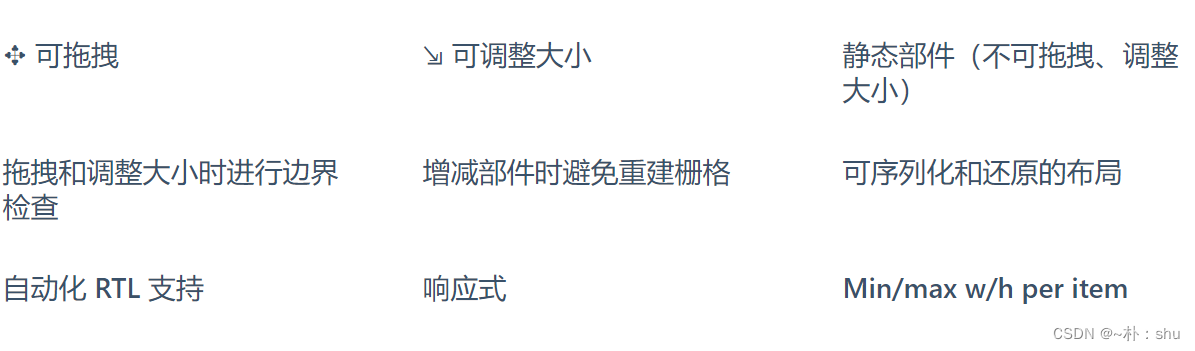
在具有拖拽组成页面、组件动态调整大小、边缘碰撞监测的系统中,使用该布局无疑是最合适的。当然,目前也有很多现成的文章、博客,今天主要按照官网的学习思路,讲解一下该栅格系统的基本使用。
该栅格系统目前对 vue2 的支持是最好的,vue3 是需要用插件支持的,会在小节详细讲解。
二、vue-grid-layout 的安装与使用
// 安装:
npm install vue-grid-layout --save
// 引用:
import { GridLayout, GridItem } from 'vue-grid-layout'
// 注册:
components:{ GridLayout, GridItem }
完成上诉步骤之后,复制官网的《用法》一节代码到项目中:
data() {
return {
// 定义栅格系统数据源
layout: [
{ "x": 0, "y": 0, "w": 2, "h": 2, "i": "0" },
{ "x": 2, "y": 0, "w": 2, "h": 4, "i": "1" },
{ "x": 4, "y": 0, "w": 2, "h": 5, "i": "2" },
{ "x": 6, "y": 0, "w": 2, "h": 3, "i": "3" },
{ "x": 8, "y": 0, "w": 2, "h": 3, "i": "4" },
{ "x": 10, "y": 0, "w": 2, "h": 3, "i": "5" },
{ "x": 0, "y": 5, "w": 2, "h": 5, "i": "6" },
{ "x": 2, "y": 5, "w": 2, "h": 5, "i": "7" },
{ "x": 4, "y": 5, "w": 2, "h": 5, "i": "8" },
{ "x": 6, "y": 3, "w": 2, "h": 4, "i": "9" },
{ "x": 8, "y": 4, "w": 2, "h": 4, "i": "10" },
{ "x": 10, "y": 4, "w": 2, "h": 4, "i": "11" },
{ "x": 0, "y": 10, "w": 2, "h": 5, "i": "12" },
{ "x": 2, "y": 10, "w": 2, "h": 5, "i": "13" },
{ "x": 4, "y": 8, "w": 2, "h": 4, "i": "14" },
{ "x": 6, "y": 8, "w": 2, "h": 4, "i": "15" },
{ "x": 8, "y": 10, "w": 2, "h": 5, "i": "16" },
{ "x": 10, "y": 4, "w": 2, "h": 2, "i": "17" },
{ "x": 0, "y": 9, "w": 2, "h": 3, "i": "18" },
{ "x": 2, "y": 6, "w": 2, "h": 2, "i": "19" }
],
}
},
<grid-layout
:layout.sync="layout"
:col-num="12"
:row-height="30"
:is-draggable="true"
:is-resizable="true"
:is-mirrored="false"
:vertical-compact="true"
:margin="[10, 10]"
:use-css-transforms="true"
>
<grid-item v-for="item in layout"
:x="item.x"
:y="item.y"
:w="item.w"
:h="item.h"
:i="item.i"
:key="item.i">
{{item.i}}
</grid-item>
</grid-layout>
得到如下图,即表示该栅格系统已经能正常使用了,下面慢慢介绍其属性与事件方法。
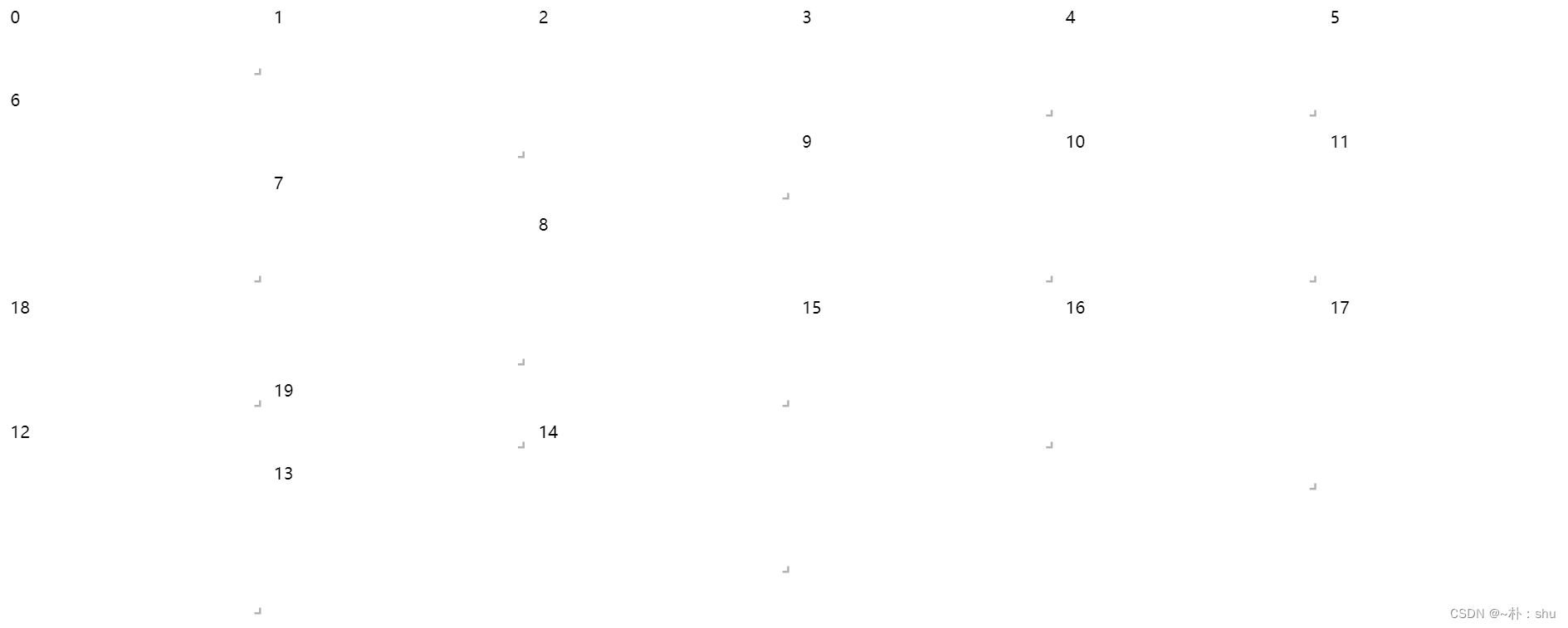
给 gridItem(是item) 添加样式:
<grid-item v-for="item in layout" :x="item.x" :y="item.y"
:w="item.w" :h="item.h" :i="item.i" :key="item.i" class="gridItem">
{{ item.i }}
</grid-item>
// 对应的less
<style lang="less" scoped>
.gridItem {
border: solid black 1px;
background-color: #CCCCCC;
}
</style>
这样子,是不是就很像官网的例子了

三、 属性
简单说一下经常用到的属性,所有的属性可以前往官网查看描述,我们先来了解一下gridItem的必要属性吧,它对我们的讲解是非常重要的。
3.1 gridItem 的必须属性
这是gridItem的数据项:{ "x": 0, "y": 0, "w": 2, "h": 2, "i": "0" },包含x、y、w、h、i。
* 1. i: 栅格中元素的ID
* 2. x: 标识栅格元素位于第几列
* 3. y: 标识栅格元素位于第几行
* 4. w: 标识栅格元素的初始宽度(值为colWidth的倍数)
* 5. h: 标识栅格元素的初始高度(值为rowHeight的倍数)
理解基本概念后,详细说说参数含义(只取第一个数据项:{ "x": 0, "y": 0, "w": 2, "h": 2, "i": "0" }): 
将X设为5:

将Y设为3:【目前无法设置为3,因为item会一直处于第一行,稍后再处理,因为现在还不能处于随意位置】
而W、H就相对简单了,控制数据项的宽度、高度:
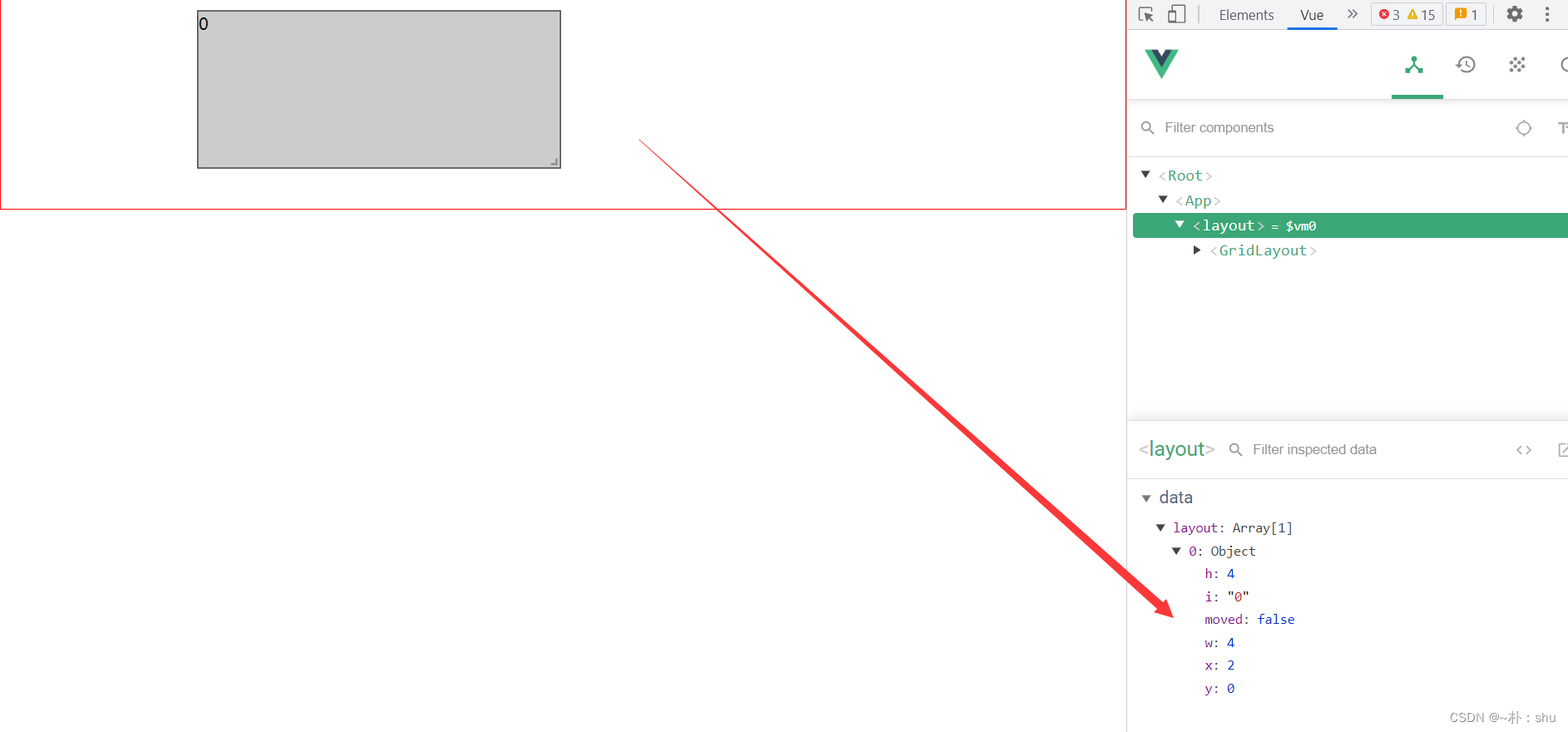
* 6. minW:栅格元素的最小宽度(值为colWidth的倍数)
* 7. minH:栅格元素的最小高度(值为rowHeight的倍数)
* 8. maxW:栅格元素的最大宽度(值为colWidth的倍数)
* 9. maxH:栅格元素的最大高度(值为rowHeight的倍数)
了解了基本属性后,我们可以看GridLayout的属性了,因为item的其他属性会继承父级属性,在看其元素前,我们需要知道框架的元素计算方法。
3.2 框架元素的实际宽度高度计算方式
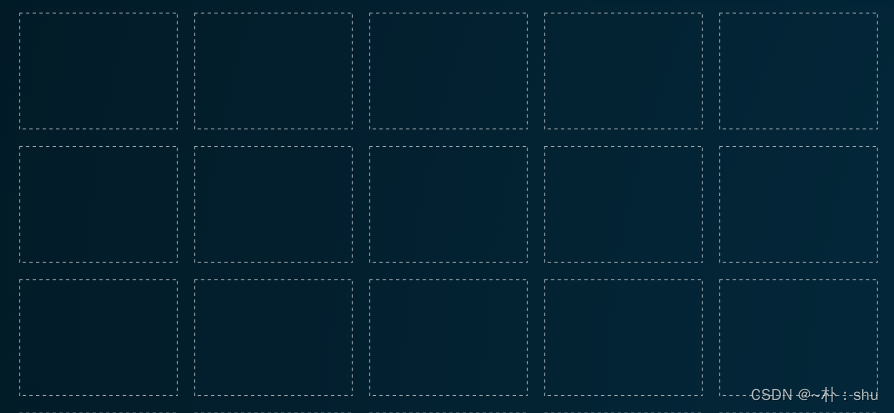
图示:vue-grid-layout 的格子数示意
已知colNum是定义列数,rowHeight是指每一行的高度(这个的单位是 px); 如上图,将父盒子拆分为三行、五列,我放一个格子元素,实际占比是下图:
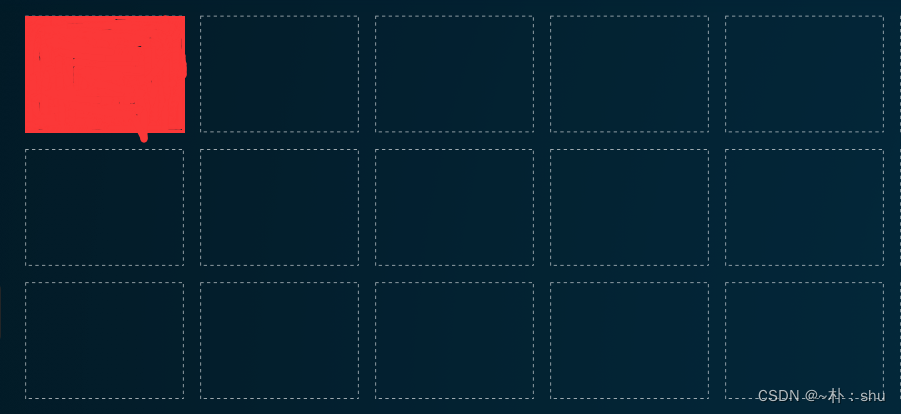
元素的实际高宽,等于一个格子的尺寸,问:占2×2个格子数的元素尺寸呢?
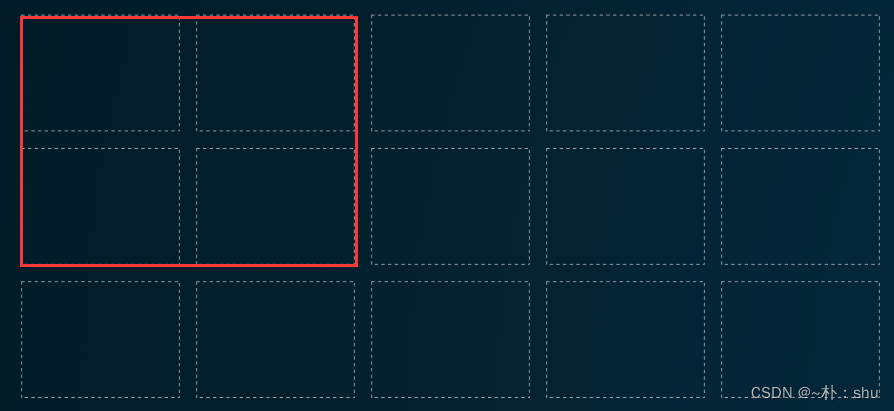
用代码验证一下:
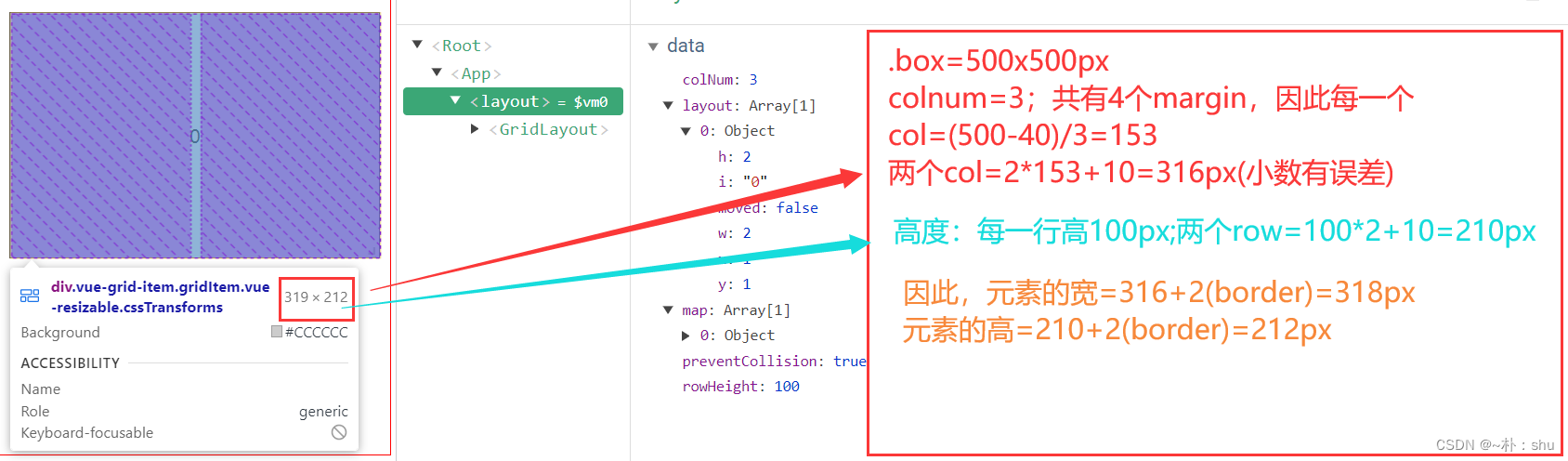
就是需要理解margin的存在即可。 因此可以得出结论
// 元素的尺寸计算方法
宽度 width = ( box / colNum ) * w + ( w - 1 ) * margin + border
高度 height= rowHeight * h +( h - 1 ) * margin + border
我们用代码验证一下这个格子数:
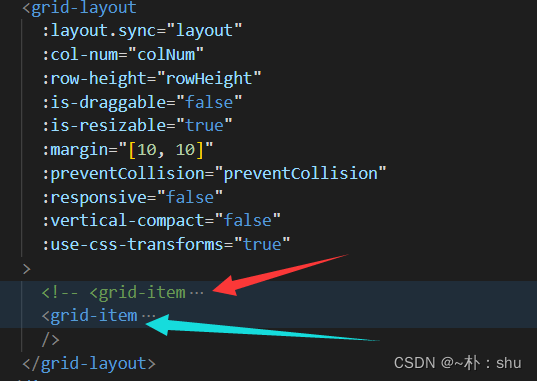
grid-layout 下可以放多个grid-item,我们用一个做背景框,一个做拖拽,背景框不可拖拽、不可缩放:is-draggable="false" :is-resizable="false",注意顺序,放在第一个会在最下面,效果如下。
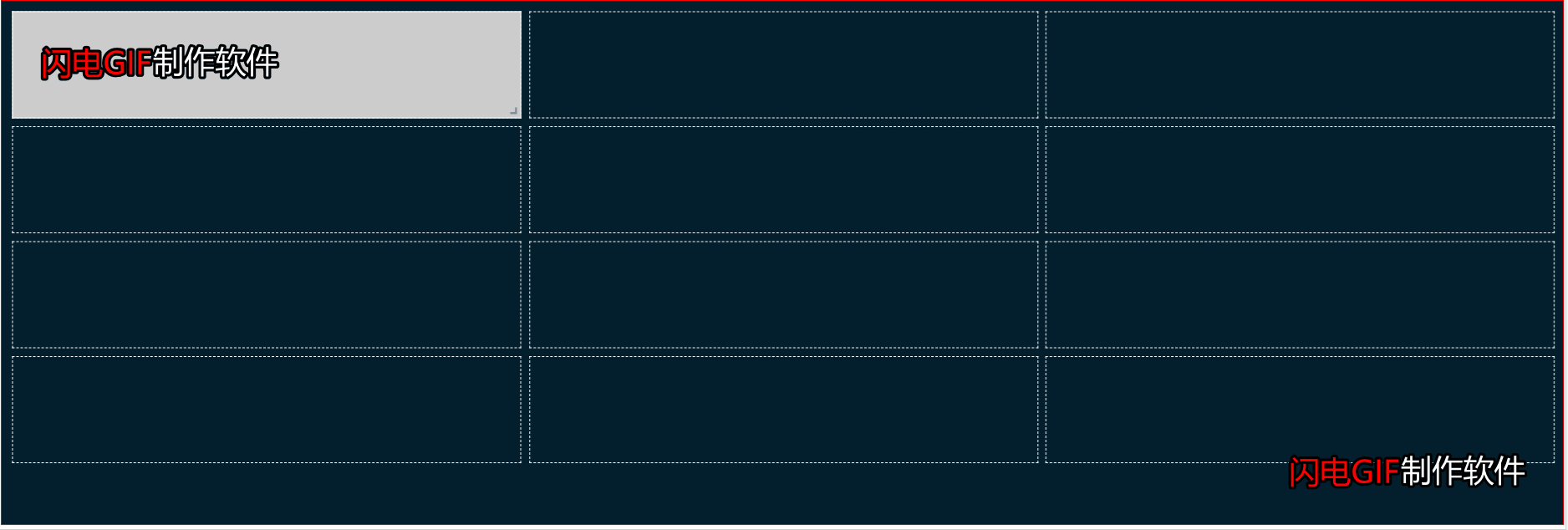
这样更清晰看到,缩放后,元素的尺寸确实是包含margin值的。
元素的宽高与实际的w、h值,是存在一个加上(n-1)的margin值的关系,** 花了很大篇幅说明了这个框架的宽高计算方式,一定记得是(n-1)的关系,在页面上计算元素尺寸时,别忘了margin的存在!**
3.3 gridLayout 的属性
* 1. layout:栅格布局的数据源,数据源为数组Array,数据项为对象,必须包含 i, x, y, w 和 h 属性.
* 2. colNum:定义栅格系统的列数
* 3. rowHeight:每行的高度,单位像素
* 4. maxRows:定义最大行数
* 5. isDraggable:标识栅格中的元素是否可拖拽
* 6. isResizable:标识栅格中的元素是否可调整大小
* 7. preventCollision:防止碰撞属性,值设置为ture时,栅格只能拖动至空白处
(我们将数据项宽度高度设为1,便于查看效果)
colNum:是定义列数
**rowHeight:**是指每一行的高度(这个的单位是 px)
** margin:**定义栅格中的元素边距(数组中第一个元素表示水平边距,第二个表示垂直边距,单位为像素)
其他属性就比较简单了,不再大篇幅介绍了,后面遇到了我们再细说。主要大家一定要了解计算规则,这个框架就非常容易掌握了,遇到BUG,基本上是margin的问题。
四、事件
官网描述:事件 | Vue Grid Layout -️ 适用Vue.js的栅格布局系统
这章节官网已经描述得非常好了,也有demo、样例,我就不细说了。
五、vue-grid-layout 的实际应用
5.1 移动到任意位置
上诉还遗留一个问题没处理,就是元素不能移动到任意位置
gridLayout **verticalCompact **属性: 标识布局是否垂直压缩,为false时,垂直方向不压缩,可以放置元素。
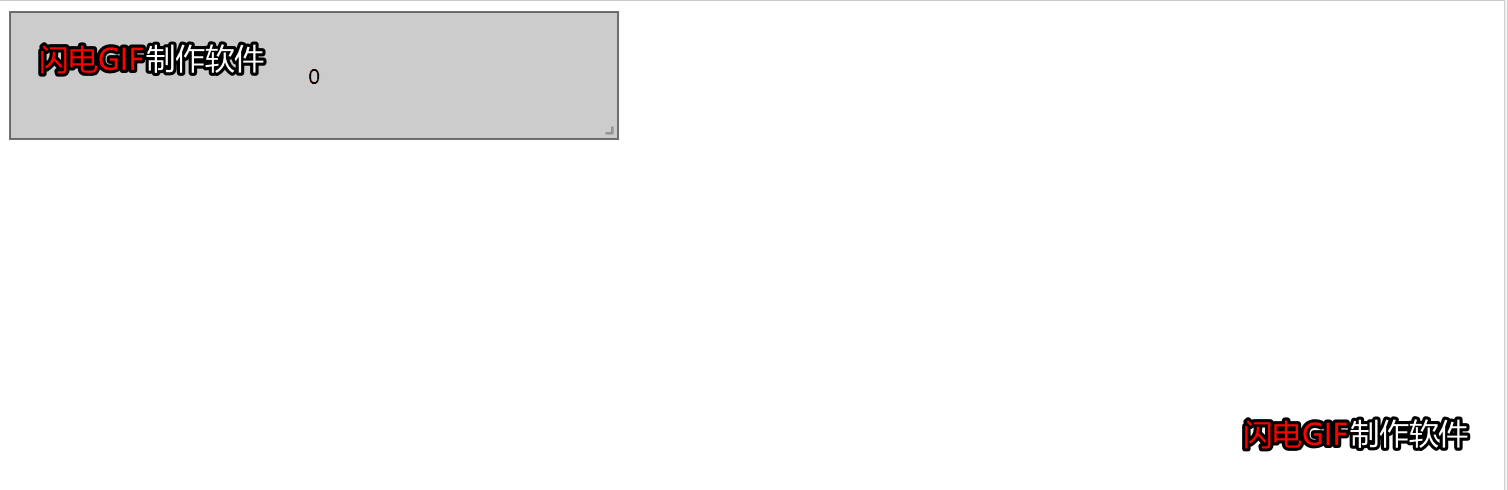
5.2 移动事件与调整大小
事件分两组,事件执行中和事件执行完毕。
移动事件有三个参数:i、newX、newY,i标识唯一移动元素ID和新的位置
@move="moveEvent"
@moved="movedEvent"
调整大小事件有5个参数:i、newH、newW及h、w的px(像素)单位
@resize="resizeEvent"
@resized="resizedEvent"
常用的事件就是这两组,我们也会详细说明及应用。
5.3 实现两个元素的交换
元素的交换是最简单的应用,当元素覆盖到一个元素上时,交换两者的位置。类似交换两个数,一定需要第三个变量,我们使用深拷贝的方式实现数据缓存。
mounted() {
this.map = JSON.parse(JSON.stringify(this.layout));
},
实现思路:移动中,判断位置上是否有元素,有的话,交换两者数据即可。
moveEvent(i, x, y) {
console.log("移动中--move", i, x, y);
// 1 根据移动位置,循环数据源当前位置是否有元素,不包含自己的位置
const finditem = this.map.find(
(item) => item.x === x && item.y === y && item.i != i
);
if (!finditem) return;
console.log("找到了", finditem);
this.changePosition(
this.layout.find((item) => item.i === i),
finditem
);
},

逻辑理清后,开始交换了:
// 交换位置:
changePosition(item1, item2) {
console.log(item1, item2);
// 定义中间变量交换
const temp = this.deepClone(item1);
// 注意:修改的是影响显示的实际数组 layout
this.layout.forEach((item) => {
// 找到 item1,将 item1 的信息换成item2
if (item.i === item1.i) {
item.x = item2.x;
item.y = item2.y;
}
if (item.i === item2.i) {
item.x = temp.x;
item.y = temp.y;
}
});
// 实现交换后,及时同步 数据映射
this.map = this.deepClone(this.layout);
},
但是这样还有一个小问题,我希望是两个原始位置交换,而不是移动过程中的最新位置,这就需要获取数据映射中的原始数据:
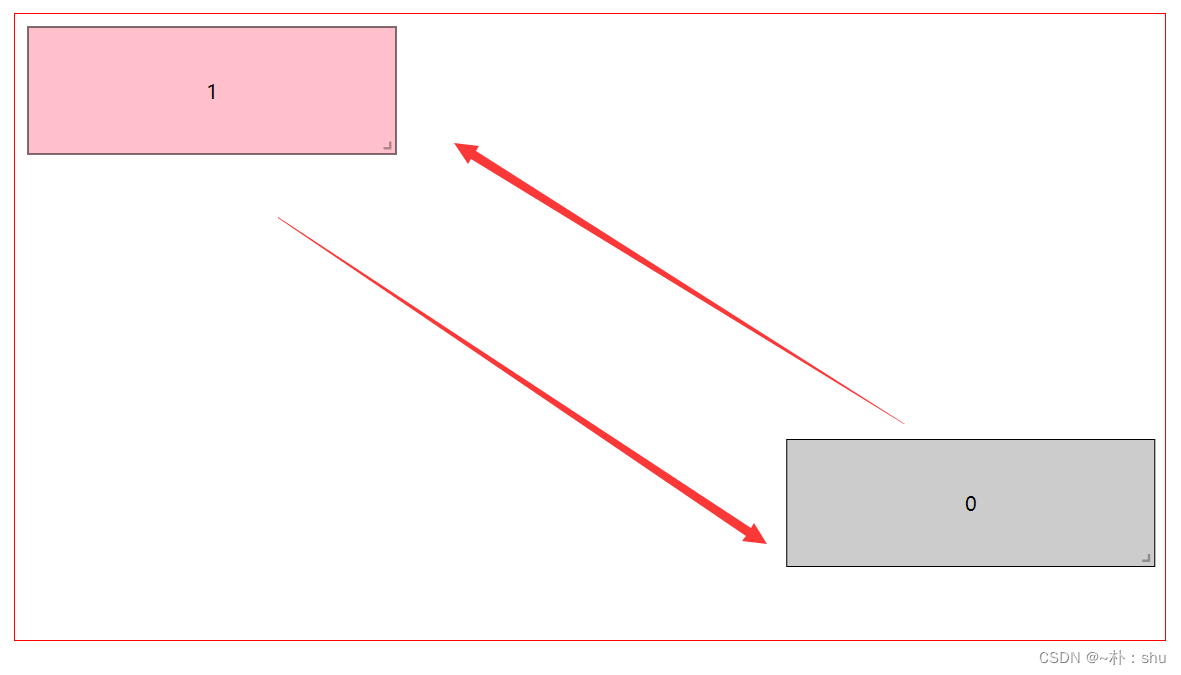
实现效果:
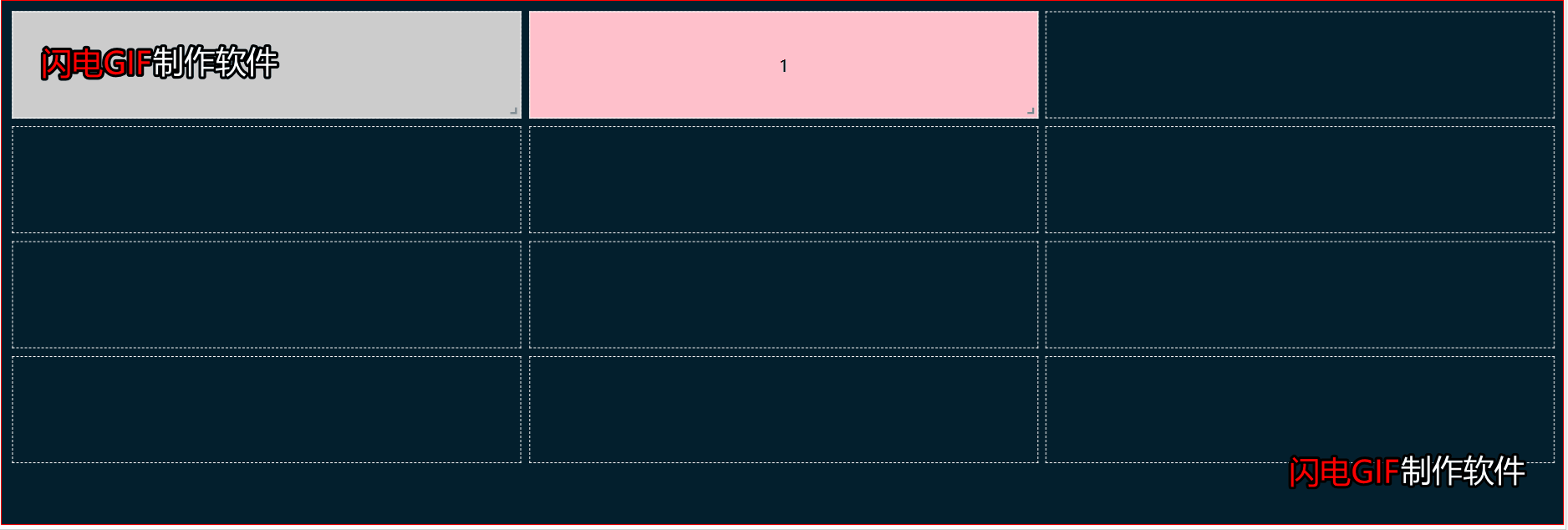
简单实现到这就行了,当然还有其他的问题,比如相同尺寸的才能交换、多换少、匹配后非立马交换等问题,还是影响用户体验的,我们将这些问题留后面处理。
5.4 指定允许拖动的元素
这个场景比较常见,在实际项目中,不可能整体结构允许拖动,因为要涉及结构的事件响应等,因此,为其设计允许拖动的元素就比较重要了。
【GridItem 属性】
dragIgnoreFrom(标识栅格元素中哪些子元素无法触发拖拽事件,值为
css-like
选择器)
dragAllowFrom (标识栅格元素中哪些子元素可以触发拖拽事件,值为
css-like
选择器)
<grid-item
v-for="item in layout"
:x="item.x"
:y="item.y"
:w="item.w"
:h="item.h"
:i="item.i"
:key="item.i"
@move="moveEvent"
@moved="movedEvent"
@resize="resizeEvent"
@resized="resizedEvent"
class="gridItem"
:style="{ backgroundColor: item.i === '0' ? '' : 'pink' }"
drag-ignore-from=".gridBox"
drag-allow-from=".draggable"
>
<div class="gridBox">不允许拖动</div>
<div class="draggable"></div>
</grid-item>
.gridItem {
position: relative;
display: flex;
flex-direction: column;
justify-content: center;
align-items: center;
border: solid #fff 1px;
background-color: #cccccc;
.draggable {
position: absolute;
left: 0;
top: 0;
width: 10px;
height: 10px;
background-color: #000;
border-radius: 10px;
cursor: pointer;
}
}
只有指定元素才能拖动,其他未指定的均不允许拖动:
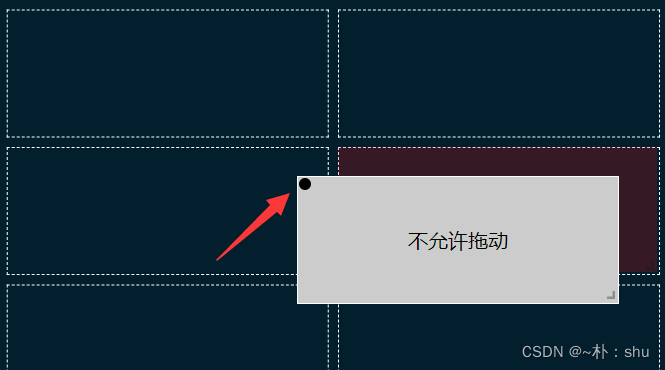
5.5 动态添加/删除元素
动态添加元素就是往数组对象中 push 新的item数据项:
add() {
this.layout.push({
x: 1,
y: 2, // puts it at the bottom
w: 1,
h: 1,
i: this.layout.length + 1,
});
},
而删除元素,就是获取元素的i,执行 this.layout.splice(index, 1) 操作。
dele(i) {
this.layout.splice(
this.layout.findIndex((item) => item.i === i),
1
);
},
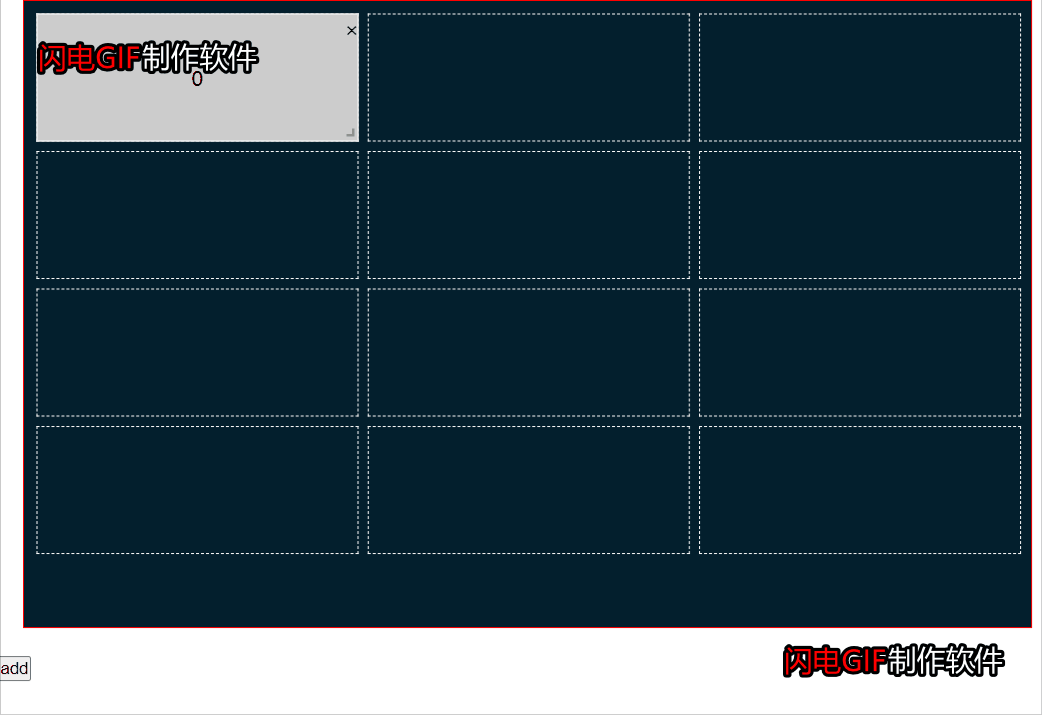
5.6 外部添加元素
原理就是利用事件源,将外部元素拖动到布局内,动态计算其位置,动态添加元素。
为了计算方便,我们将布局系统放置 top:0,left:0的位置
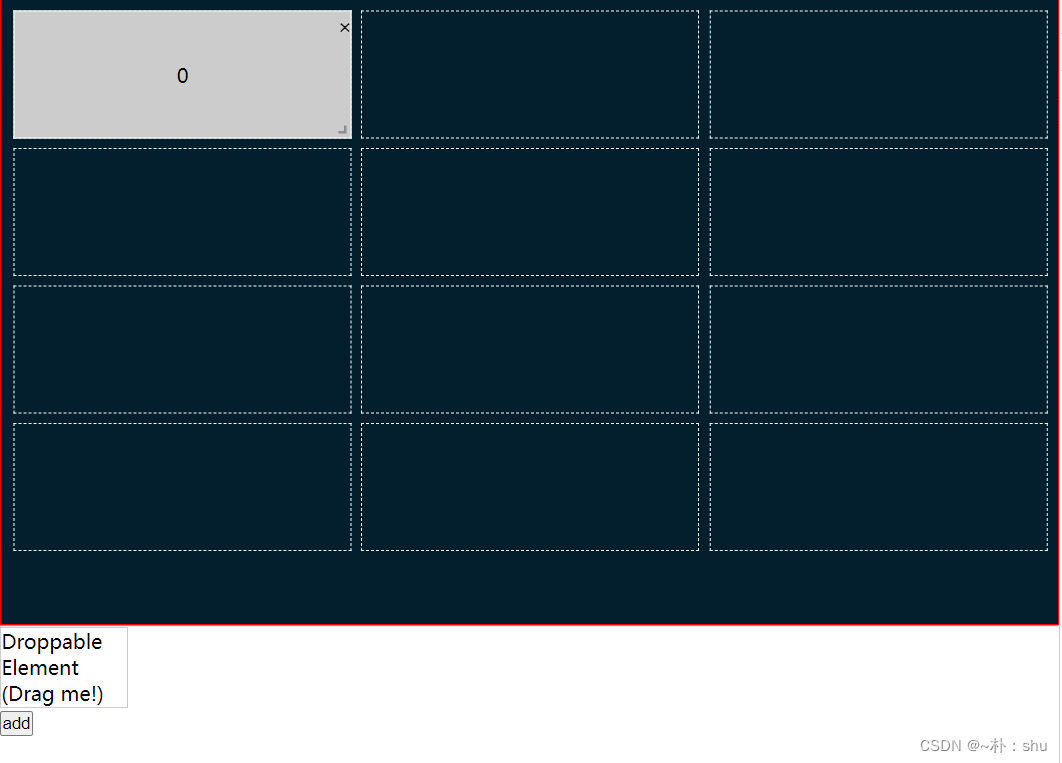 这里就需要计算我们的格子数、格子宽高。
这里就需要计算我们的格子数、格子宽高。
5.6.1 拖拽到布局内,会得到实时坐标
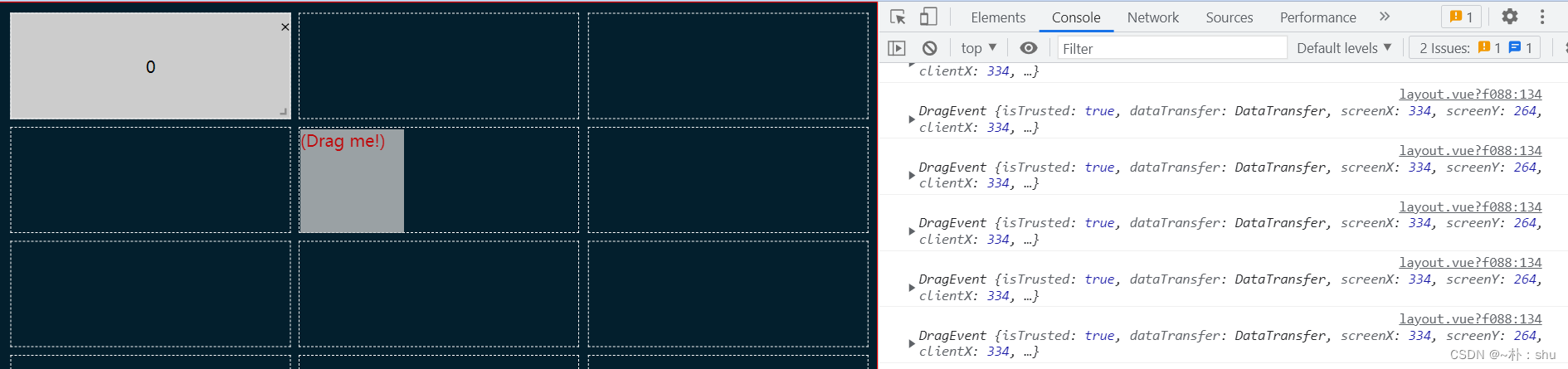
事件源中,有 x: 334 y: 161,两个属性.
5.6.2 动态计算释放后,该在什么位置
我们用draged事件监听,移动中事件触发太多次了(事件源是一样的,均有 x、y属性)。
当前坐标 336 299,我们如何确定位于那个格子中(需要格子尺寸做计算)?
按照我们上的计算方法:
// 元素的尺寸计算方法
宽度 width = ( box / colNum ) * w + ( w - 1 ) * margin + border
高度 height= rowHeight * h +( h - 1 ) * margin + border
格子尺寸: ( box / colNum )* rowHeight,我就不算了,直接获取:
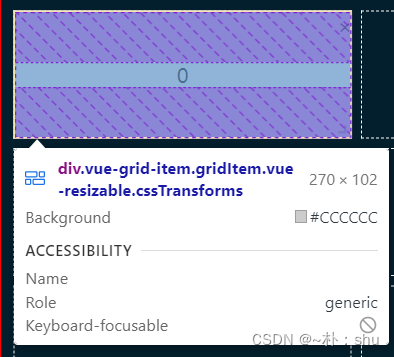
因此,每一个格子尺寸是 270*102,当前坐标 336 299,计算位置【位置指的是在栅格系统中的x、y】:
需要处理 margin ,我们将其归为格子的尺寸,因此,计算时,格子是180*112
336/280=1.2
299/112=2.6
我们向上取整:应该在第三行、第二列。
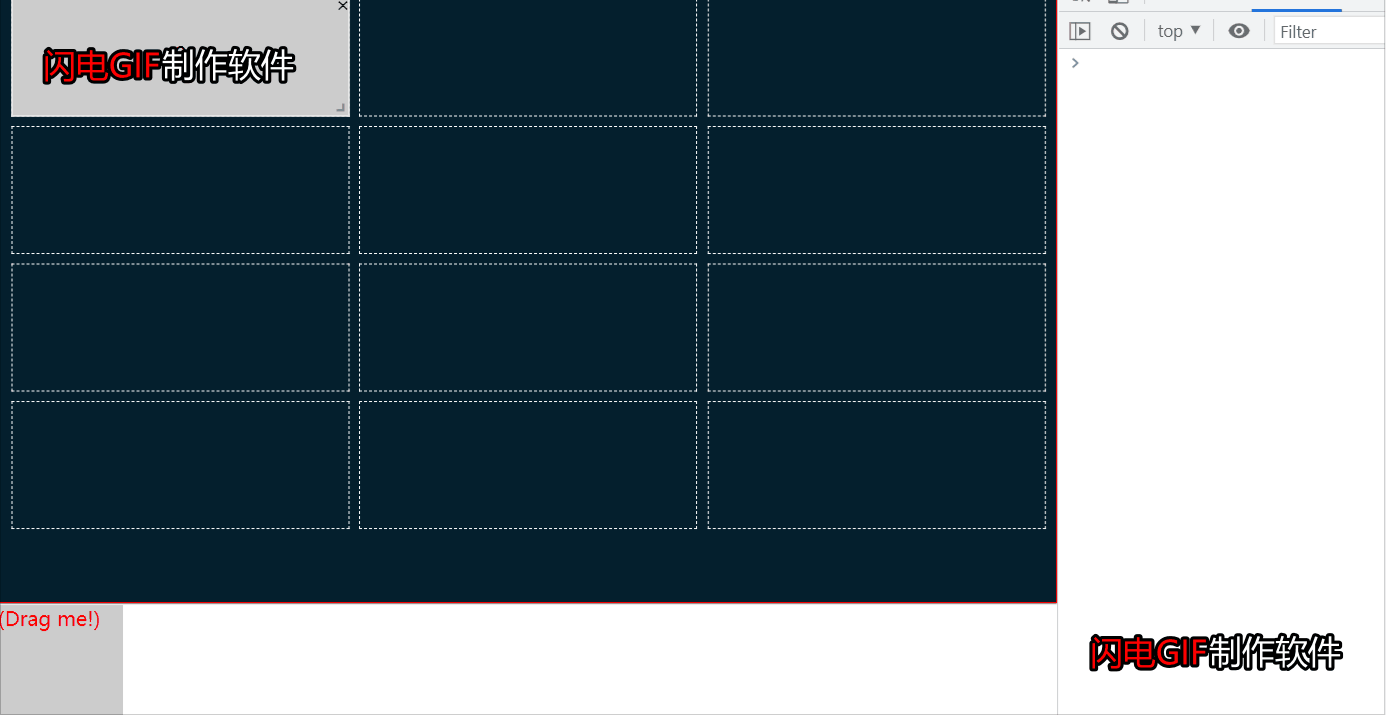
能获取到坐标后动态push元素:
// 动态添加元素
this.layout.push({
x: gx - 1,
y: gy - 1,
w: 1,
h: 1,
i: `item(x:${ex},y:${ey})`,
});
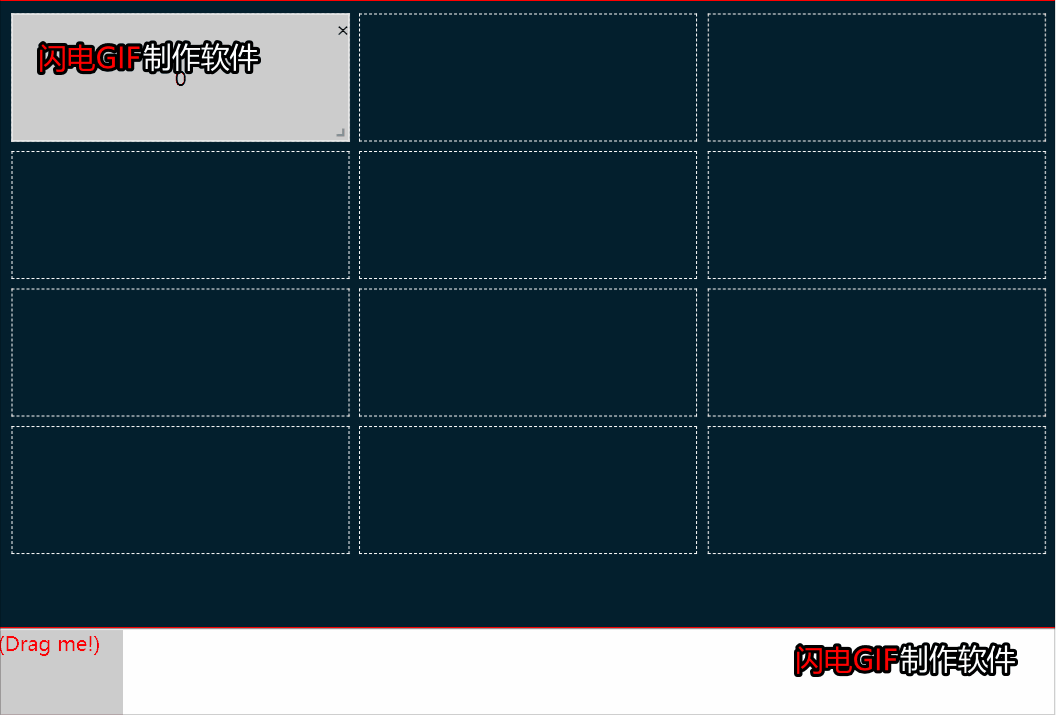
5.7 动态拖拽预览
上面实现太生硬了,我们拖进去,不知道其具体位置,我们做一个预览功能.(新的grid-item)
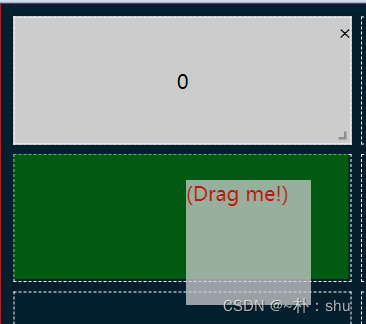
拖动到某一个格子时,能实时展现预览位置能更好。新建 grid-item,使用 previewData:[]空数组做数据源,拖拽事件执行过程中,动态添加preview的数据,实时更新预览数据,这样的交互是最好的:
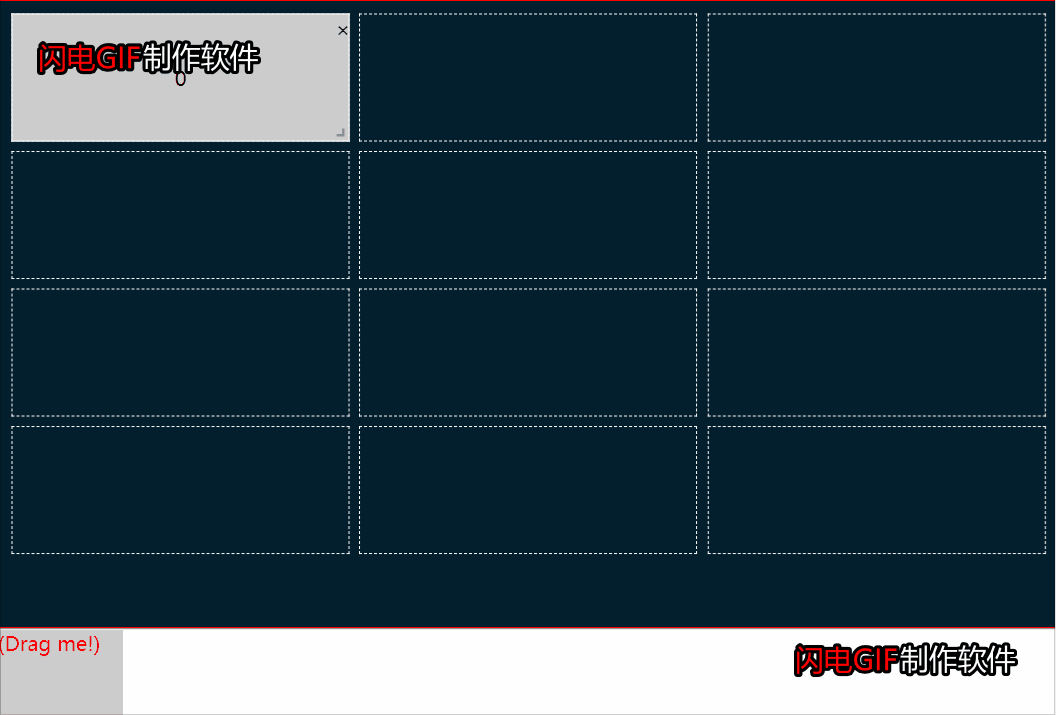
六、 Vue3 的使用
vue3 需要插件支持:
npm install [email protected] --save
// main.js
import VueGridLayout from 'vue-grid-layout'
createApp(App).use(VueGridLayout).mount('#app')
// 在main.js注册后,不需要在 import 引入,直接使用

总结
栅格布局难度不大,但是要理解里面的原理,并实际应用到自己的项目开发,还要结合自己项目的实际情况。里面涉及的逻辑主要是计算宽高、拖拽事件处理等多角度问题,想要实现更加丰富的功能,主要是能使用多个 item 系统,实现堆叠效果。优化部分留给大家思考了,有问题欢迎交流讨论。别忘了推荐些gif工具哈~
版权归原作者 ~朴:shu 所有, 如有侵权,请联系我们删除。